Windows でパソコンのアプリやタスクを終了させ、電源を切る操作が「シャットダウン」ですが、次回の起動時に時間を短縮するためのデータも保存せずに終了するのが「完全シャットダウン」です。
Windows 搭載パソコンは電源を入れてから起動が完了するまでの時間が長いことが欠点でした。かつては起動までに数分、能力不足のパソコンなどは 10分以上かかることもありました。
そんなこともあって、起動時に実施される各種手続きに必要なデータの一部を前回のシャットダウン時に保存して、次回の起動時に再利用することで高速化する方法が導入されました。
それが Windows 8 から採用されている「高速スタートアップ」機能です。
![]()
その「高速スタートアップ」機能は初期設定で有効となっていますが、それを無効にした状態で情報を残さず「シャットダウン」することを「完全シャットダウン」と呼ぶことがある、というわけです。
「完全シャットダウン」を実行するには以下の方法があります。
- 「コントロールパネル」の「電源オプション」設定画面で「電源ボタンの動作を選択する」の「高速スタートアップを有効にする」設定をオフにする
- 「高速スタートアップを有効にする」設定がオンのまま、スタートメニューで「電源」-「シャットダウン」を選択するときに「Shift」キーを押しながら実行する
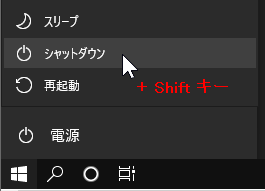
常に「完全シャットダウン」したい場合は「A」、その都度、必要なときだけ実行したい場合は「B」を使うことになります。
ただし、マイクロソフトの公式ヘルプなどを検索して探しても「完全シャットダウン」という言葉も『「Shift」キーを押しながら「シャットダウン」を実行』という方法も紹介されていません。
もっと探せばあるのかもしれませんが、私は見つけられませんでした。
※「Microsoftコミュニティ」のユーザーやサポーターの記述は除きます。
それでも複数の有名メーカーサイトなどで「完全シャットダウン」の解説や「Shift」キーを使った操作手順が紹介されています。
公式用語でないとしても「完全シャットダウン」という呼称はしばしば使われているので、その意味と設定について紹介しました。
記事の情報は公開時あるいは更新時のもので、最新情報はリンク先など情報元の公式ページでご確認ください。

